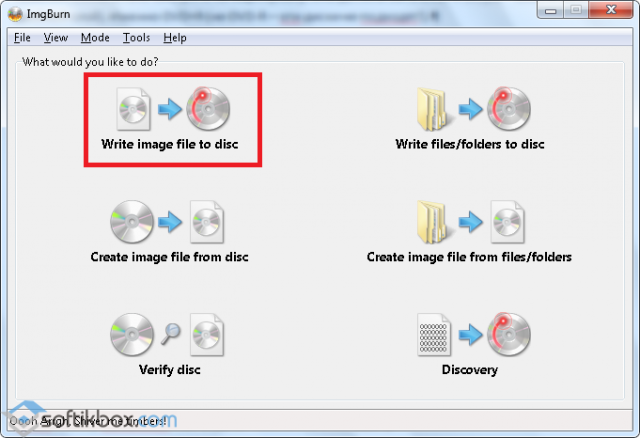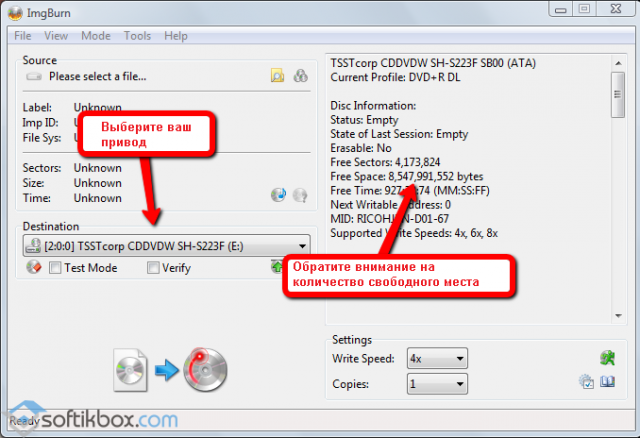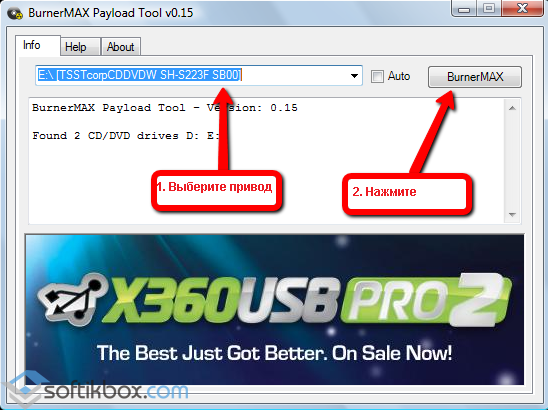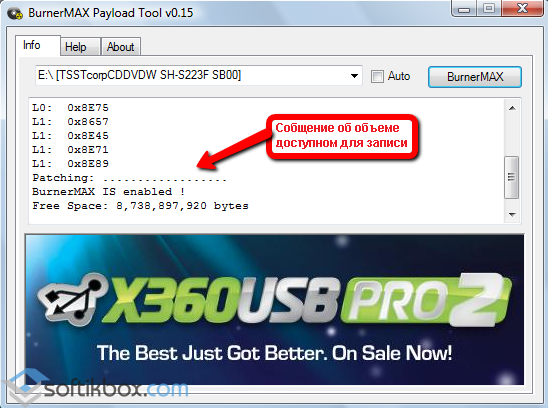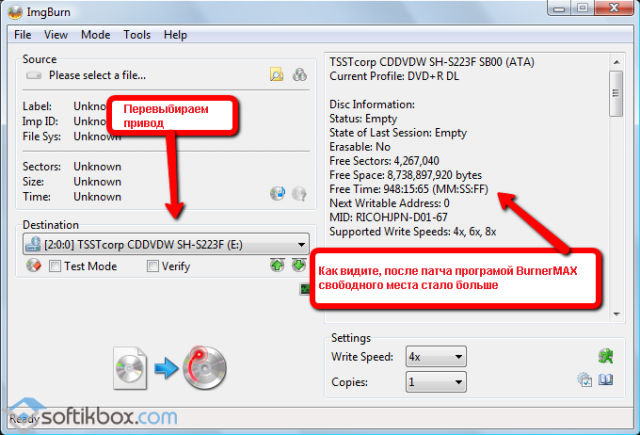Чтобы сделать копию игрового диска для консоли Xbox 360, требуется учитывать нюансы по обходу антипиратской защиты. Кроме того, при записи требуется проявлять некоторую осторожность, иначе диски станут полностью непригодными для использования.
Поэтому для тех, кто интересуется, как записывать игры на Xbox 360, была составлена специальная инструкция, которая позволит избежать всех этих трудностей и неприятных последствий.
Подготовительная часть
Перед тем, как записать игру для Xbox 360 на диск, рассмотрим перечень того, что потребуется для выполнения этой задачи.
- Файл игры в формате .iso.
- Прошитая приставка Xbox 360 (например, такая).
- DVD-привод, поддерживающий запись игр с защитой XGD2 и XGD3.
- Пустой двухслойный диск (лучше всего подходят DVD+R DL).
- Программы для записи так называемого DVD-образа.
Особое внимание стоит уделить формату игры и качественным дискам. Чтобы после записи игровой диск корректно работал при игре по сети, файл в формате .iso должен быть предварительно пропатчен. Поможет в этом специальная программа под названием ABGX. Эта утилита позволить записать диск для Xbox 360 в нужном формате и создаст дополнительный файл .dvd.
Стоит принимать в расчет, что запись современных игр заставляет болванки преодолевать некоторые свои физические возможности, так как запись происходит что называется "до краев". Поэтому диск для записи игры на Xbox 360 должен быть качественным, двухслойным с объемом 8,5 Гб. Лучше всего подходят болванки торговой марки Verbatim, но в теории их можно заменить любыми другими аналогами, соответствующим указанным параметрам.
Что касается DVD-приводов, то для выбора подходящего из них требуется учитывать сам тип записываемой игры. Некоторые игры снабжены особой формой защиты от создания нелицензионных копий — XGD3, — которую обойти смогут лишь некоторые приводы, оснащенные чипсетом MKT (лучший вариант — LiteOn iHas). Для защиты XGD2 не имеет столь серьезного значения, через что записывать игры на Xbox 360. Подойдут модели Samsung, ASUS, Pioneer и прочие.
С тем, какой формат дисков у Xbox 360, вы разобрались. Теперь необходимо скачать и установить на свой компьютер программу для записи дисков. Для этой цели подойдет практически любая утилита, коих много представлено в сети для бесплатной загрузки. Ключевой параметр — она должна поддерживать формат .iso и двухслойные DVD.
Теперь, когда все, что требуется для записи игры на прошитый Xbox 360, готово, можно приступить непосредственно к самому процессу.
Проверяем и патчим образ игры
Первая задача, которая стоит перед тем, как записать игру Xbox 360 на болванку, заключается в том, чтобы пропатчить скачанный образ. Для этого нужно загрузить файл с игрой в формате .iso в программу ABGX. Но перед этим необходимо правильно настроить ее работу.
- В меню опций необходимо отметить пункты "Check/Fix Video padding" и "Check for AnyDVD style game data corruption".
- В меню AutoFix установите предел в значение "Level 3".
- Выберите нужный регион. Сделать это можно в меню с соответствующим названием "Region", где NTSC/U соответствует странам Северной Америки, а PAL — Европейским государствам (в том числе России).
После того, как нужные настройки сохранены, нужно выбрать в программе ABGX нужный файл .iso и войти в меню AutoFix. Внизу окна можно увидеть кнопку запуска. Нажмите ее. Как только специальный индикатор станет зеленым, это будет означать, что процесс завершен.
На выходе программа даст пропатченный образ игры для Xbox 360, а также создаст дополнительный файл в формате .dvd. Такой же можно предварительно скачать и из интернета. Образов игр в сети представлено множество в свободном доступе. Проверить скачанные файлы можно также с помощью ABGX.
Запись игры
Сам процесс весьма несложен и вряд ли будет сопровождаться ошибками, если подготовка была проведена правильно. Для записи игры XGD2 потребуется выполнить следующие действия:
- Вставьте чистый диск в привод компьютера. Важно, чтобы ваша DVD+R болванка не использовалась ранее.
- Загрузите подготовленный файл с игрой в программу записи. Откройте ее и выберите служебный файл нужного образа в формате .dvd. Скорость для записи требуется установить равную значению 2.4х. Если она будет выше, велика вероятность того, что при записи возникнут непредвиденные ошибки.
- Осуществите запись. Нажмите соответствующую данному действию кнопку. Чтобы процесс был проведен как можно оперативнее и корректнее, перед его началом закройте все возможные программы.
Для того, чтобы пройти тот же процесс, но с игрой, защищенной методом XGD3, вам придется предварительно прошить или пропатчить привод, который будет использоваться для записи. Для некоторых приводов может использоваться программа BurnerMAX Payload Tool. Она позволит увеличить доступное пространство с 8,5 Гб до 8,7 Гб. После этого, чтобы правильно записать диск для Xbox 360 с игрой XGD3, необходимо осуществить все ту же последовательность действий, что была описана ранее для XGD2.
Если вы решили сыграть в игру на отличной консоли XBOX 360 от Microsoft, то, в наше время, вас сможет остановить только отсутствие дисков для этой игровой приставки. Несмотря на приличный возраст консоли, она все ещё актуальна и для неё существует множество эксклюзивных игр. Сейчас мы рассмотрим, как можно записать игру на обычный двухслойный диск.
Подготовительные работы
Для начала вам необходимо приобрести чистые двухслойные DVD-диски производства TDK или Verbatium. Именно эти «болванки» хорошо записываются. Процент «запоротых» дисков этих производителей невелик.
ВАЖНО! Смотрите на маркировку, она должна быть DVD+R DL (DL – double layer – двойной слой). Именно DVD+R (не DVD-R – эти диски не подходят!).
Следующим шагом будет скачивание с какого-нибудь торрент-трекера образа с игрой. Выбирайте большие и известные интернет-ресурсы, дабы избежать архивов с битыми файлами, записав которые, вы только потратите диск впустую.
Также понадобятся 2 программы. Первая из них – ImgBurn. Собственно с помощью её вы и будете записывать диски. Вторая – BurnerMAX Payload Tool – патчер, который делает доступным для записи весь объём двухслойного DVD-диска. Это необходимо, чтобы образ записался на все 100%, иначе вы опять же рискуете получить нечитаемый диск.
Внимание! По данным Google и антивирусной лаборатории VirusTotal программа BurnerMAX Payload Too была признана НЕ БЕЗОПАСНОЙ и была удалена с сайта.
Запись диска
Если у вас всё есть: диски куплены, а программы и образ игры скачаны, то приступим непосредственно к записи. Вставляем пустой диск в DVD-привод и запускаем ImgBurn. В его стартовом окне нажимаем «Write image file to disc».
Выбираем привод, в котором находится диск для записи. Обратите внимание на объём доступного для записи места.
Затем запускаем «BurnerMAX Payload Tool» и выбираем привод, в который вставлен пустой диск.
Жмем кнопку «BurnerMAX». Через пару мгновений будет выведено сообщение о доступном для записи месте.
Возвращаемся к окну «ImgBurn» и перевыбираем привод. Как видите, свободного места стало больше. Теперь весь образ без проблем запишется на 100%.
Далее производим запись образа как обычно.
Этот алгоритм необходимо выполнять для каждого записываемого диска.
Для тех кто собирается писать игры приводом прошитым iXtreme Burner Max на 100% — специальная инструкция. Далее речь пойдет о записи с обрезанием образа XGD3 игр (работает только на приставках не выше LT+ 2.0 с дашбордом 13599) и старых игр, выпуска до осени 2011 г.
Те, кто не успел купить прошитый привод и желает записывать XGD3 диски на обычном приводе, может воспользоваться способом, описанным в статье Запись дисков XGD3 на непрошитом приводе. Если перед записью игры под прошивку LT+ 3.0 вам необходимо пропатчить образ под прошивку LT+ 2.0 воспользуйтесь этой инструкцией.
- пишущий привод (не старый, так как на старых приводах часто возникают ошибки), отлично подходит Asus, Pioneer, LiteOn и Samsung, кстати, если вы пишите диски для приставок XBOX 360 с прошивкой до LT+ 3.o, то вы можете использовать любой внешний привод тех же производителей.
- двухслойная болванка DVD+R DL, желательно Verbatim (также неплохо пишутся Mirex, болванки обязательно должны быть «+») ;
- образ с игрой. Обычно он состоит из двух файлов — .iso и .dvd.
Запись игр XBOX 360
1) Скачиваем последнюю версию программы ImgBurn.
2) Инсталлируем и запускаем программу. Выбираем опцию «Write ImageFile to Disc» («Запись образа на диск»).
3) Нажимаем обзор и выбираем файл .dvd необходимой нам игры, предварительно распаковав программой WinRAR, если скачанная игра содержится в одном или нескольких архивах, несмотря на количество частей архива, нажимаете правой кнопкой мыши «Извлечь» на любой из его частей (ремарка для тех, кто постоянно спрашивает как записать поделенный на части архив). Далее нажимаем «Открыть».
Если нет dvd-файла ( .dvd):
Б. Создать текстовый файл (Текстовый документ.txt), переименовать его как iso-файл и сменить расширение с txt на dvd ( .dvd). Чтобы поменять расширение в Windows 7 необходимо поставить галочку в меню «Свойста папок» в Панели Управления.
Открыть созданный файл с помощью блокнота и вписать в него две строки:
4) Настройка программы ImgBurn перед записью:
Выбираем скорость записи, выставляйте всегда минимальную, не выше 4X (можно ставить 1х скорость). Выбираем привод, которым будем записывать игру. В настройки самой программы лезть никуда не надо, все оптимальные настройки выставлены по умолчанию. В результате жмем на Write и ждём окончания записи.
5) Спустя, приблизительно, 30-40 минут диск готов.
1) Проделываем все по 4 вышеуказанным пунктам.
2) После того, как мы нажали запись образа, появится окно, выбираем «Write until end of disc», по умолчанию она выбрана. (см. рис).
3) Далее появится окно (см. рис. внизу), в котором необходимо будет нажать «Продолжить» и дождаться окончательной записи диска без последующих происшествий.
В ImgBurn версии 2.5.6.0 это окно не появляется.
4) Когда диск запишется, то вы увидите окно успешного завершения операции: